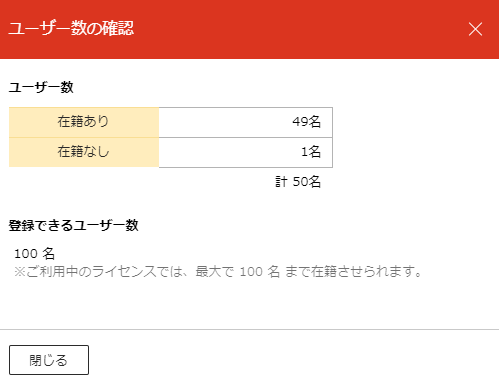ユーザー(一覧)¶
登録されているユーザーの一覧表示やユーザーの追加や削除などの操作を行います。
詳細については、以下を参照ください。
ユーザー 操作
ユーザーの追加や削除などの操作を行います。
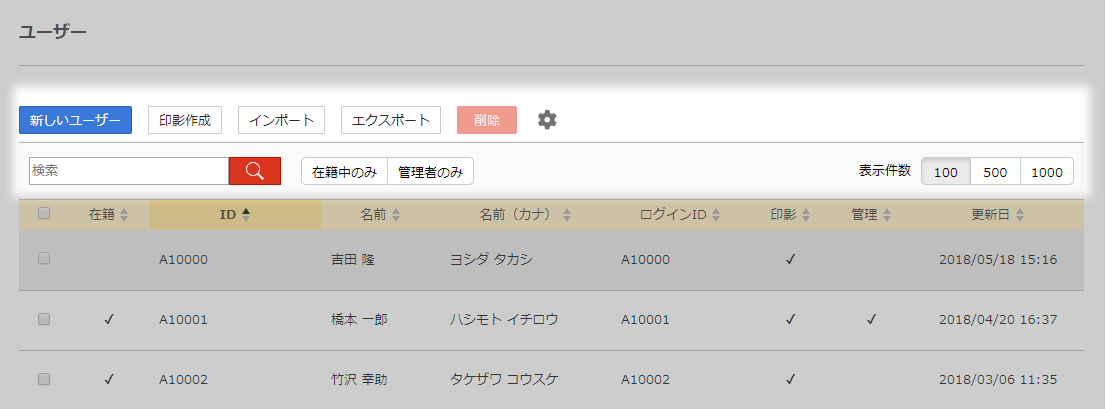
項目詳細
| 項目 | 説明 |
|---|---|
| 新しいユーザー | 新しいユーザーを追加する[新しいユーザー]画面を表示します。
在籍中ユーザーの総数が登録できるユーザー数に達している場合、新しいユーザーを追加することはできません。
退職したユーザーの在籍を「なし」にするなどの方法で、在籍中ユーザーの総数が登録できるユーザー数よりも少ない状態にしてから追加してください。 |
| 印影作成 | チェックボックスで選択したユーザーの印影画像を作成する[印影作成]画面を表示します。 |
| インポート | ユーザー情報をインポートする[ユーザーのインポート]画面を表示します。 |
| エクスポート | ユーザー情報をエクスポートする[ユーザーのエクスポート]画面を表示します。 |
| 削除 | チェックボックスで選択したユーザーを削除します。
通常の運用では、退職した場合などにユーザーを削除するのではなく、在籍を「なし」にしていただくことを推奨します。
在籍を「なし」にしたユーザーはライセンス数にカウントされません。 |
 アイコン アイコン |
サブメニューとして[表示項目の選択]、 [ユーザー数の確認]が表示されます。 |
| 表示項目の選択 | [表示項目の選択]ダイアログを表示します。 |
| ユーザー数の確認 | [ユーザー数の確認]ダイアログを表示します。 |
| ユーザー検索 | 入力された任意のキーワード(部分一致)でユーザーを検索します。
|
| 在籍中のみ | 在籍している状態のユーザーのみ絞り込んで一覧に表示します。 [ユーザー検索]・[在籍中のみ]・[管理者のみ]の項目でAND検索ができます。 |
| 管理者のみ | 管理権限を持つ管理者ユーザーのみ絞り込んで一覧に表示します。 [ユーザー検索]・[在籍中のみ]・[管理者のみ]の項目でAND検索ができます。 |
| 検索条件をクリア | 検索条件をクリアします。 |
ユーザー 一覧
ユーザーの一覧を表示します。
各項目の見出しをクリックすると昇順/降順で並び替えを行います。
登録するユーザーを編集する場合は、ユーザーをクリックして[ユーザーの編集]画面を表示します。
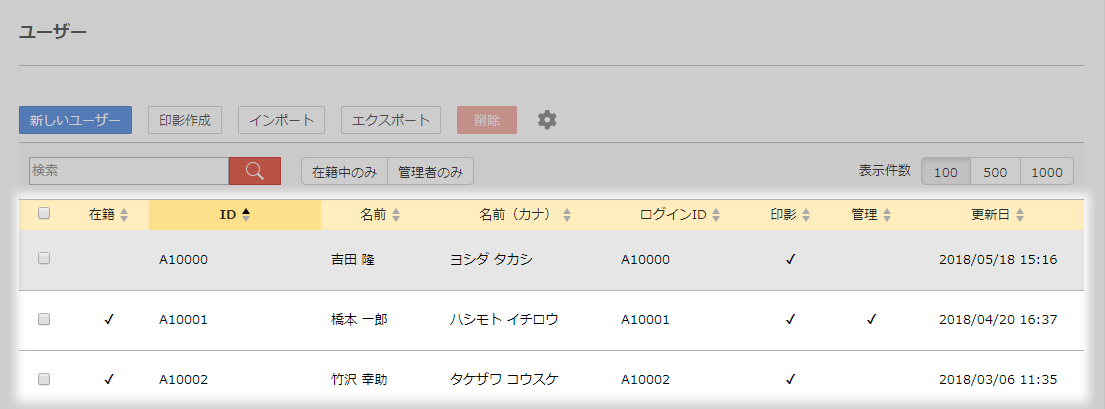
項目詳細
| 項目 | 説明 |
|---|---|
| 在籍 | ユーザーの在籍有無が表示されます。在籍している場合、チェックマークが表示されます。 |
| ID | ユーザーのIDが表示されます。一覧の初期表示はIDの昇順です。 |
| 名前 | ユーザーの名前が表示されます。 |
| 名前(カナ) | ユーザーの名前(カナ)が表示されます。 |
| ログインID | ユーザーのログインIDが表示されます。 |
| 印影 | ユーザーの印影の登録状態が表示されます。 印影が登録されている場合、チェックマークが表示されます。 |
| 管理 | ユーザーの管理権限の有無が表示されます。 管理権限が付与されている場合、チェックマークが表示されます。 |
| メールアドレス | ユーザーのメールアドレスが表示されます。 |
| ユーザー定義1~5 | ユーザーのユーザー定義項目が表示されます。 項目名は [システム設定 - ユーザー - ユーザー定義項目のラベル]で設定した名前で表示されます。 |
| 登録日 | ユーザー情報を最初に登録した日時が表示されます。 |
| 更新日 | ユーザー情報を最後に更新した日時が表示されます。 |
ヒント
一覧には 表示項目の選択ダイアログ で選択した項目が表示されます。
初期状態では、一覧には以下の項目が表示されます。
- 在籍
- ID
- 名前
- 名前(カナ)
- ログインID
- 印影
- 管理
- 更新日
[在籍なし]のユーザーはグレーで表示されます。
表示項目の選択ダイアログ¶
一覧に表示する項目を選択します。
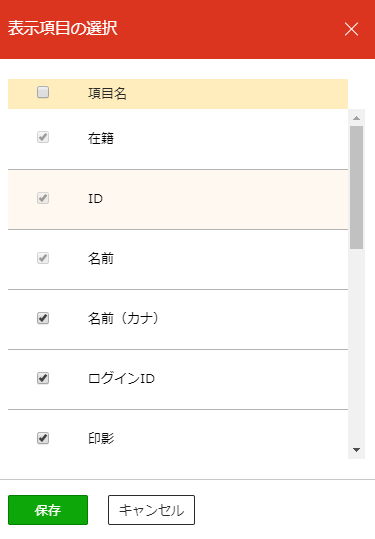
項目詳細
| 項目 | 説明 |
|---|---|
| 表示項目の選択 | 一覧に表示する項目を選択します。
ユーザー定義1~5については[システム設定 - ユーザー - ユーザー定義項目のラベル]で設定した名前で表示されます。
各項目の内容については、[ユーザー 一覧]を参照ください。 |
| 保存 | 設定を保存して、元の画面に戻ります。 |
| キャンセル | 設定をキャンセルして、元の画面に戻ります。 |
 注意
注意